如何修改mac电脑用户名 mac如何修改电脑名称
发布时间:2016-08-02 11:24:43作者:知识屋
如何修改mac电脑用户名 mac如何修改电脑名称。我们在使用电脑的时候,需要依据每一个人的习惯,对电脑进行很多方面的设置。那么在苹果电脑中,我们应该怎么设置电脑的用户名呢?一起来看看吧。
1、当你打开 Terminal(终端),你会看到如下显示:
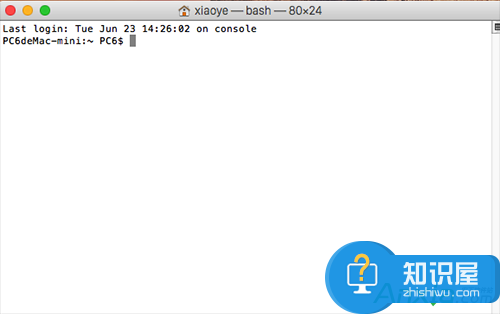
前面的Mac-mini就是你电脑的名称,如果是你自己的电脑而显示别人的名称,你当然会不爽啦。
2、修改电脑名称
打开 "系统偏好设置" -》 "共享",如下图(先不管用户和群组):
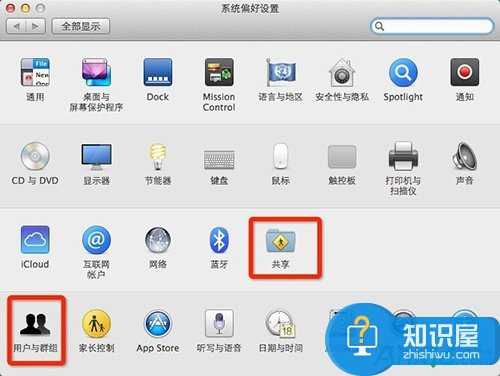
3、然后改成你自己的电脑名称即可。
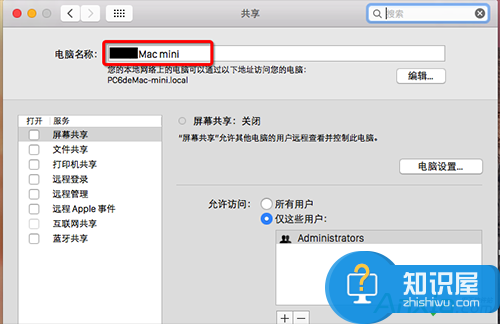
4、现在我们来修改电脑用户名
点击“系统偏好设置” -》 “用户和群组” ,然后在弹窗中选中要修改的用户名,按照下图做修改。
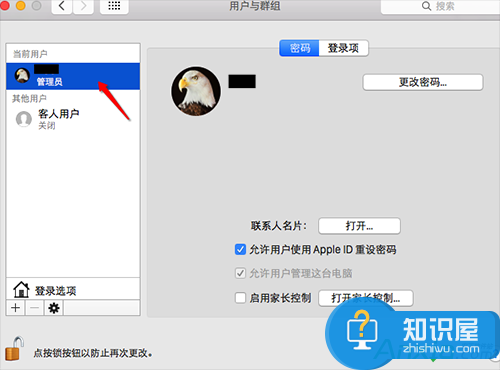
5、对该用户解锁,以获得更多的操作。
6、用户名上右键选择“高级选项”
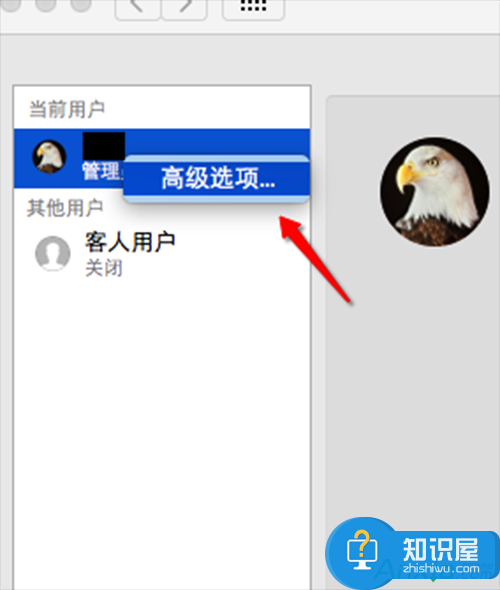
7、将账户名和个人目录改成自己的用户名即可8、到现在,所有的修改都已完成,重启Mac。
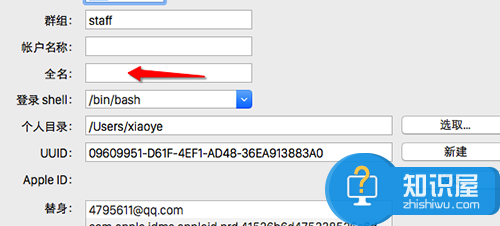
然后在 Terminal (终端)里面输入 who 可以看到用户名已经改成你的了,如果要查看当前用户名 可以执行 whoami 命令。
另外就是新建一个用户名,把之前的用户名删除即可。
当我们遇到了这样的的设置不会的时候,我们就可以看看上面的步骤了,希望能够帮助到你。
知识阅读
-

如何使用几何画板画三角形内切圆?请看图文说明
-

苹果iPhone7Plus注销Apple ID账号教程
-

电脑怎么修改用户账户密码?
-

Privacy Eraser——清除上网记录,不留痕迹
-

魔秀主题魔秀锁屏如何设置
-
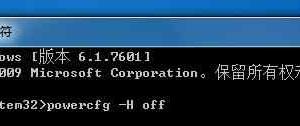
C盘经常内存满了怎么办 Win7解决C盘占用空间大的方法
-
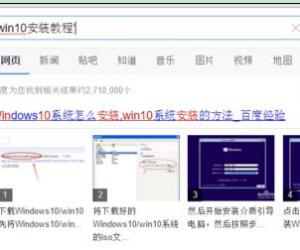
win10怎么开启管理员administrator权限 administrator权限是该系统下的权限最大的吗
-
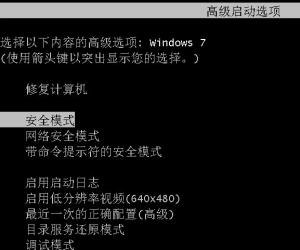
电脑还原系统步骤win7方法 win7系统怎么恢复出厂设置呢
-
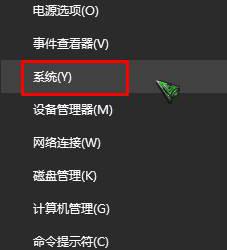
win10已激活密钥如何查看方法教程 怎么查看Win10系统已激活的密钥
-
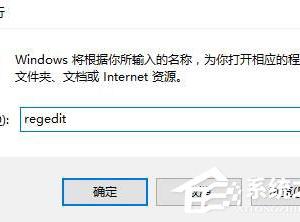
Win10桌面IE图标无法删除的解决方法 Windows10无法删除IE图标是为什么
软件推荐
更多 >-
1
 一寸照片的尺寸是多少像素?一寸照片规格排版教程
一寸照片的尺寸是多少像素?一寸照片规格排版教程2016-05-30
-
2
新浪秒拍视频怎么下载?秒拍视频下载的方法教程
-
3
监控怎么安装?网络监控摄像头安装图文教程
-
4
电脑待机时间怎么设置 电脑没多久就进入待机状态
-
5
农行网银K宝密码忘了怎么办?农行网银K宝密码忘了的解决方法
-
6
手机淘宝怎么修改评价 手机淘宝修改评价方法
-
7
支付宝钱包、微信和手机QQ红包怎么用?为手机充话费、淘宝购物、买电影票
-
8
不认识的字怎么查,教你怎样查不认识的字
-
9
如何用QQ音乐下载歌到内存卡里面
-
10
2015年度哪款浏览器好用? 2015年上半年浏览器评测排行榜!








































